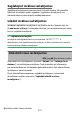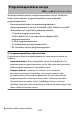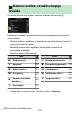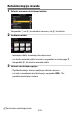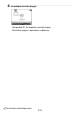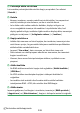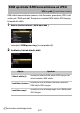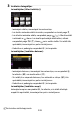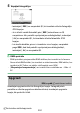Atsauces vadlīnijas (izdevums PDF formātā)
Table Of Contents
- Kad jūsu pirmā fotogrāfija nevar gaidīt
- Iepakojuma saturs
- Par šo dokumentu
- Satura rādītājs
- Jūsu drošībai
- Paziņojumi
- Iepazīšanās ar kameru
- Pirmie soļi
- Pamata fotografēšana un atskaņošana
- Pamatiestatījumi
- Šaušanas vadīklas
- i izvēlne
- Atskaņošana
- Izvēlnes ceļvedis
- Noklusējumi
- D Atskaņošanas izvēlne: attēlu pārvaldība
- C Fotografēšanas izvēlne: fotografēšanas opcijas
- Atiestatīt fotoattēlu uzņemšanas izvēlni
- Uzglabāšanas mape
- Failu nosaukumu piešķiršana
- Izvēlieties attēla apgabalu
- Attēla kvalitāte
- Attēla izmērs
- RAW ierakstīšana
- ISO jutības iestatījumi
- baltā balanss
- Iestatiet Picture Control
- Pārvaldīt Picture Control
- Krāsu telpa
- Aktīvā D-Lighting
- Ilgas ekspozīcijas NR
- Augsts ISO NR
- Vinjetes kontrole
- Difrakcijas kompensācija
- Automātiska kropļojumu kontrole
- Mirgošanas samazināšanas uzņemšana
- Mērīšana
- Zibspuldzes vadība
- Zibspuldzes režīms
- Zibspuldzes kompensācija
- Atbrīvošanas režīms
- Fokusa režīms
- AF apgabala režīms
- Vibrācijas samazināšana
- Automātiska dublēšana
- Vairākkārtēja ekspozīcija
- HDR (augsts dinamiskais diapazons)
- Intervāla taimera šaušana
- Time-lapse video
- Fokusa maiņas fotografēšana
- Klusā fotogrāfija
- 1 Video ierakstīšanas izvēlne: Video ierakstīšanas iespējas
- Atiestatīt video ierakstīšanas izvēlni
- Failu nosaukumu piešķiršana
- Kadra izmērs/kadru nomaiņas ātrums
- Video kvalitāte
- Video faila tips
- ISO jutības iestatījumi
- baltā balanss
- Iestatiet Picture Control
- Pārvaldīt Picture Control
- Aktīvā D-Lighting
- Augsts ISO NR
- Vinjetes kontrole
- Difrakcijas kompensācija
- Automātiska kropļojumu kontrole
- Mirgošanas samazināšana
- Mērīšana
- Atbrīvošanas režīms (saglabāt rāmi)
- Fokusa režīms
- AF apgabala režīms
- Vibrācijas samazināšana
- Elektroniskā VR
- Mikrofona jutība
- Vājinātājs
- Frekvences reakcija
- Vēja trokšņa samazināšana
- Laika kods
- A Pielāgoti iestatījumi: precizējiet kameras iestatījumus
- Atiestatīt pielāgotos iestatījumus
- a: Autofokuss
- a1: AF-C prioritātes izvēle
- a2: AF-S prioritātes izvēle
- a3: fokusa izsekošana ar bloķēšanu
- a4: izmantotie fokusa punkti
- a5: saglabājiet punktus pēc orientācijas
- a6: AF aktivizēšana
- a7: Ierobežojiet AF apgabala režīma izvēli
- a8: fokusa punkta aptvērums
- a9: fokusa punkta opcijas
- a10: AF vājā apgaismojumā
- a11: manuālā fokusa gredzens AF režīmā
- b: mērīšana/ekspozīcija
- c: Taimeri/AE bloķēšana
- d: uzņemšana/displejs
- e: dublēšana/zibspuldze
- f: vadības ierīces
- g: video
- B Iestatīšanas izvēlne: Kameras iestatīšana
- Formatējiet atmiņas karti
- Saglabājiet lietotāja iestatījumus
- Atiestatīt lietotāja iestatījumus
- Valoda
- Laika josla un datums
- Monitora spilgtums
- Uzraudzīt krāsu līdzsvaru
- REC lampas spilgtums
- Informācijas displejs
- AF precīzās regulēšanas iespējas
- Ne-CPU objektīva dati
- Saglabājiet fokusa pozīciju
- Image Dust Off ref foto
- Pikseļu kartēšana
- Attēla komentārs
- Informācija par autortiesībām
- Pīkstienu opcijas
- Pieskāriena vadīklas
- Pašportreta režīms
- HDMI
- Lidmašīnas režīms
- Izveidojiet savienojumu ar viedierīci
- Pievienojieties datoram
- Bezvadu tālvadības (ML-L7) iespējas
- Atbilstības marķējums
- USB strāvas padeve
- Enerģijas taupīšana (foto režīms)
- Slots tukša atbrīvošanas slēdzene
- Saglabāt/ielādēt izvēlnes iestatījumus
- Atiestatīt visus iestatījumus
- Programmaparatūras versija
- N Retušu izvēlne: retušētu kopiju izveide
- O Mana izvēlne/ m Jaunākie iestatījumi
- Bezvadu savienojumu izveide ar datoriem vai viedierīcēm
- Kabeļu savienojumi ar datoriem un HDMI ierīcēm
- Fotografēšana ar zibspuldzi kamerā
- Fotografēšana ar tālvadības zibspuldzi
- Problēmu novēršana
- Tehniskās piezīmes
- Saderīgi objektīvi un aksesuāri
- Displejs monitorā
- Saderīgas zibspuldzes
- Citi saderīgi piederumi
- Programmatūra
- Rūpes par kameru
- Rūpes par kameru un akumulatoru: Brīdinājumi
- Specifikācijas
- Apstiprinātas atmiņas kartes
- Pārnēsājami lādētāji (barošanas bankas)
- Atmiņas kartes ietilpība
- Pieejamais ierakstīšanas laiks
- Akumulatora izturība
- Preču zīmes un licences
- Paziņojumi
- Bluetooth un Wi-Fi (bezvadu LAN)
- Izmaiņas, kas veiktas, izmantojot programmaparatūras atjauninājumus
- "Aparātprogrammatūras versija"
- Funkcijas, kas pieejamas ar “C” programmaparatūras versiju 1.10
- Atbalsts jaudas tālummaiņas objektīviem
- Jauna opcija pielāgotajam iestatījumam: g7 “Red REC frame indikators”
- Jauna iestatīšanas izvēlnes opcija: “ USB ”
- Jauns video ierakstīšanas laika indikators
- Mainīta autofokusa darbība, izmantojot [Atsaukt fokusa pozīciju]
- Atbalsts MC-N10 Remote Grip
- Atbalsts EN-EL25a akumulatoram
N
Retušu izvēlne: retušētu kopiju izveide
446
D Pašreizējā attēla retušēšana
Lai izveidotu pašreizējā attēla retušētu kopiju, nospiediet
i
un atlasiet
[ Retušēt ].
D Retuša
・ K
amera, iespējams, nevarēs parādīt vai retušēt attēlus, kas uzņemti vai
retušēti, izmantojot citas kameras, vai kas ir retušēti datorā.
・ Ja īsu laiku netiks veiktas nekādas darbības, displejs izslēgsies un
visas nesaglabātās izmaiņas tiks zaudētas. Lai palielinātu laiku, kad
displejs paliek ieslēgts, izvēlieties ilgāku izvēlnes displeja laiku, izmantojot
pielāgoto iestatījumu c3 [ Izslēgšanās aizkave ] > [ Izvēlnes ].
D Kopiju retušēšana
・ Lielāko daļu vienumu v
ar lietot kopijām, kas izveidotas, izmantojot citas
retušēšanas opcijas, lai gan vairāku labojumu rezultātā var pasliktināties
attēla kvalitāte vai izbalināt krāsas.
・ Izņemot [ Trim video ], katru vienumu var lietot tikai vienu reizi.
・ Daži vienumi var nebūt pieejami atkarībā no vienumiem, kas izmantoti
kopijas izveidošanai.
・ Vienumi, kurus nevar lietot pašreizējam attēlam, ir pelēkoti un nav
pieejami.
D Attēla kvalitāte
・ No RAW attēliem izveidotās kopijas tiek saglabātas [ Attēla kvalitāte ]
[ JPEG ne ].
・ No JPEG attēliem izveidotajām kopijām ir tāda pati kvalitāte kā
oriģinālam.
・ Ja vienlaikus tiek ierakstīti divu formātu attēli ar attēla kvalitātes
iestatījumiem RAW + JPEG, tiks retušēta tikai RAW kopija.
D Attēla izmērs
Izņemot gadījumus, kad kopijas ir izveidotas, izmantojot [ RAW apstrāde ],
[ Apgriešana ] un [ Mainīt izmērus ], kopijas ir tāda paša izmēra kā oriģināls.